本文主要是介绍UFS Explorer Professional Recovery: 如何从启用了 mSATA 缓存的 Drobo 设备中恢复数据,希望对大家解决编程问题提供一定的参考价值,需要的开发者们随着小编来一起学习吧!
天津鸿萌科贸发展有限公司是 UFS Explorer Professional Recovery 数据恢复软件的授权代理商。
UFS Explorer Professional Recovery 数据恢复软件提供综合性的解决方案,用于解决复杂的数据恢复案例,包括那些采用特殊存储技术的案例,或介质受损的案例。可恢复由误删除、文件系统损坏、存储介质格式化、软件崩溃、恶意软件攻击、硬件故障等原因造成的数据受损。
UFS Explorer Professional Recovery 将先进的多工具接口与最先进的软件算法相结合,从而能够处理最复杂的数据恢复任务。该应用程序辅之以多种现代功能,即使存储采用了特定的出厂配置,或硬件发生故障,也可以进行文件恢复,是数据恢复专家的理想工具。
Drobo 以制造易于使用的数据存储产品而闻名,同时能够拥有大量附加功能。专有的 BeyondRAID 技术可提供高水平的数据保护并简化整体存储维护,除此之外,某些型号的 Drobo 设备还支持利用 Drobo 加速器缓存带来的性能提升。然而,与大多数好产品一样,高级功能往往是有代价的。而且,在这种情况下,无论出于何种原因出现问题,都有丢失重要文件的风险。
内容:
- 什么是 Drobo Accelerator Cache?
- 与此技术相关的数据恢复细节
- 如何从启用加速器缓存的 Drobo 设备中恢复数据
什么是 Drobo Accelerator Cache?
一些 Drobo 设备底部有一个额外的小插槽此,插槽称为 Drobo Accelerator 托架,用于配置 mSATA 外形尺寸的 SSD 模块。添加此设置后,该模块将用作频繁访问数据的缓存。获得专利的 Drobo 软件可确定主存储上的哪些块变得“热门”,并将它们放在 mSATA 驱动器上以加快其进一步读取速度。整个技术的名称为 Drobo Accelerator Cache,或简称为热数据缓存。
配备 Drobo Accelerator Cache 的机型:
- Drobo 5D、5Dt、5D3;
- Drobo 5N,5N2
一旦将 mSATA 卡安装到专用插槽中,该功能就会自动启用。然后,缓存的状态在 Drobo Dashboard 软件中切换为“活动”。
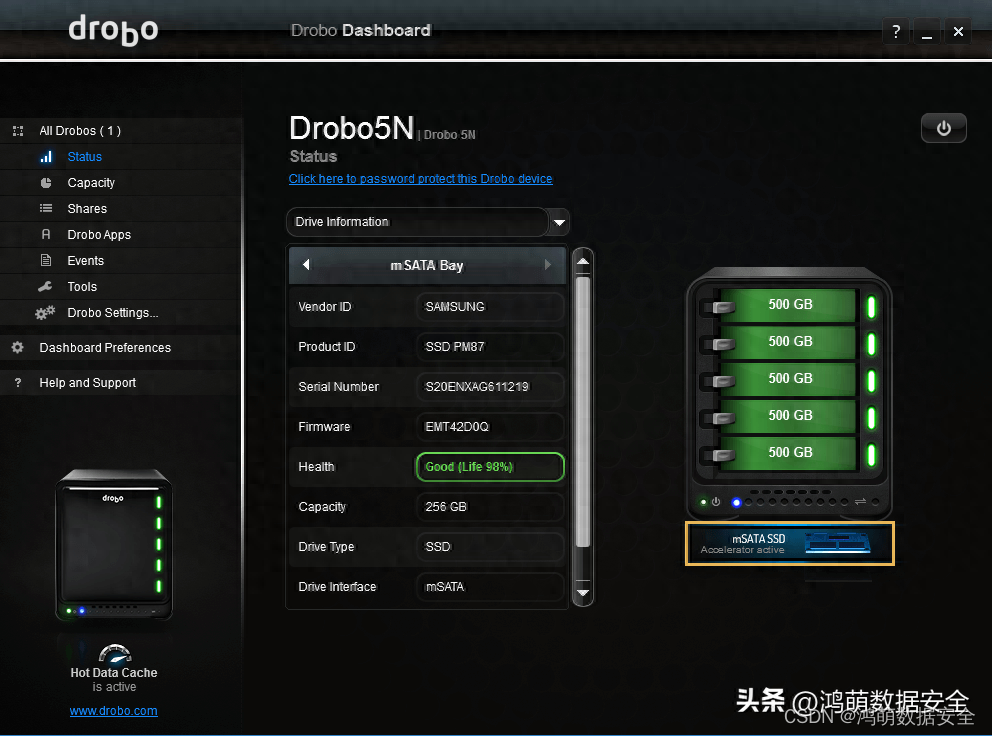
在这些情况下,小规模和事务性质的写入会转到速度更快的 mSATA SSD。因此,当系统需要访问此数据时,它可以立即从此设备上读取该数据。
当从存储中读取数据时,Drobo 会优化其在后台的位置。当读取模式随时间变化时,Drobo 会根据读取请求的频率将块移入和移出 mSATA 驱动器。
这种方法可以加速小的随机读取,同时使用主 BeyondRAID 集的更大空间的驱动器来存储更大的“冷门”文件。
禁用 Drobo 加速器缓存的唯一方法是正确关闭设备电源并断开 mSATA 模块。然后,来自它的数据被传输到主体存储,设备可以恢复正常运行。
与此技术相关的数据恢复细节
mSATA SSD 不用作主 BeyondRAID 驱动器集的组件,并且通常不参与其恢复。尽管如此,只要它处于活动状态,缓存仍然会存储一些重要数据,例如文件系统元数据的一部分或小型用户的文件。作为防止突然断电的保护机制,Drobo 依靠内部电池,该电池能够保持足够长的运行时间,以将这些数据刷新到主存储。然而,由于 NAS 关闭不当、故障或突然移除 mSATA SSD 而导致的任何事故,以及设备本身的物理问题,都可能阻止缓存数据写入进入阵列。由于部分数据仅保留在缓存中,BeyondRAID 卷将失去其完整性,即使在重建后也不会完全读出。这样的问题为整个 Drobo 恢复过程增加了另一层复杂性。
从版本 9.14 开始,UFS Explorer Professional Recovery 提供对 Drobo Accelerator Cache 的支持。该软件能够识别 Drobo 缓存分区,并允许将缓存数据应用于组装的 Drobo BeyondRAID 卷,以便进一步访问或数据恢复操作。这也创造了一个机会,可以使用缓存来恢复受缺陷块影响的文件或在某些类型的驱动器故障的情况下。
如何从启用加速器缓存的 Drobo 中恢复数据
通过 UFS Explorer Professional Recovery,可以从启用加速器缓存的 Drobo 设备中还原数据:
- 从 Drobo 的加速器托架中取出 mSATA 卡。关闭设备并按照其用户手册中描述的移除步骤进行操作。
- 将保存 Drobo 加速器缓存的 mSATA 卡连接到计算机。将此 SSD 与从设备的主托架中取出的驱动器连接。
- 安装 UFS Explorer Professional Recovery(如果尚未安装),然后运行该程序。该软件将检测连接的驱动器,并在主屏幕的左窗格中列出它们。除 mSATA SSD 外,所有这些存储卷都将包含被识别为“Drobo BeyondRAID”的卷。迷你闪存将包含一个“Drobo 缓存”分区,并以特殊的服务分区图标指示。
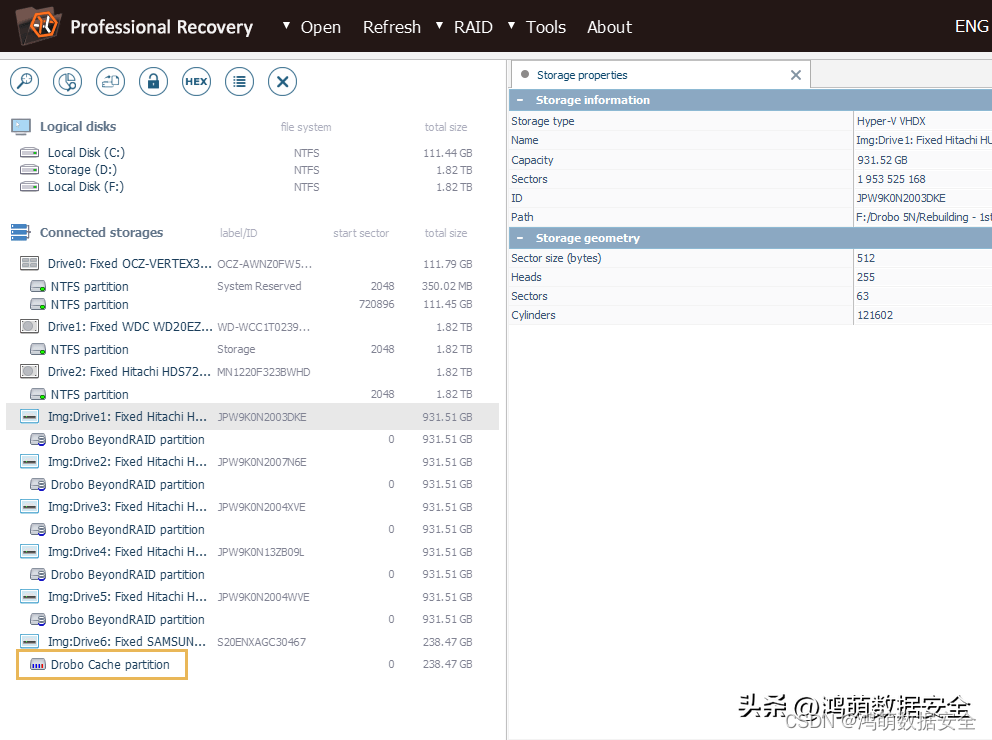
- 使用 Drobo 主驱动器组装 BeyondRAID。首先,从其成员驱动器构建 BeyondRAID 集。请注意,mSATA SSD 不构成阵列的一部分。例如,如果所需的 BeyondRAID 配置由于重置为出厂默认设置而丢失,则也可以使用 Drobo BeyondRAID Assistant 检索它。另请注意,由于 Drobo 的特殊性,获得的虚拟存储的大小可能远大于它所包含的驱动器的总容量。
- 将组装的 BeyondRAID 集的 “Drobo cache” 分区设“置为 delta”。成功重建 BeyondRAID 后,使用“Set this as delta for ...”选项,以便将其内容与驻留在缓存中的数据合并。
- 选择 BeyondRAID 存储作为“Drobo 缓存”分区的“基本数据卷”。在打开的对话框中,检查软件是否自动选择了正确的存储。如果没有,请使用下拉菜单将其选中。之后,单击“定义”按钮并等待程序加载正确读取所需的元数据。
- 新挂载的虚拟存储将具有 Drobo 卷的转换内容。您可以在资源管理器中打开分区并查看可用的文件夹和文件。
- 如果需要恢复已删除或丢失的数据,请扫描此分区。如果缺少必要的数据,您可能需要启动存储扫描以将其恢复。为此,请调整扫描设置,或保留默认设置,然后单击“开始扫描”。
- 挑选出所需的恢复项目并将它们保存到任何其他安全存储中。
等待软件完成扫描。在此之后,检查恢复的文件系统。单击“定义永久选择”以保存所需的项目,在它们旁边打勾,然后按“保存所有选择”。在打开的对话框中,提供在Drobo的任何驱动器上都找不到的任何有效的本地或网络位置。
这篇关于UFS Explorer Professional Recovery: 如何从启用了 mSATA 缓存的 Drobo 设备中恢复数据的文章就介绍到这儿,希望我们推荐的文章对编程师们有所帮助!







